Polecane produkty w WooCoomerce
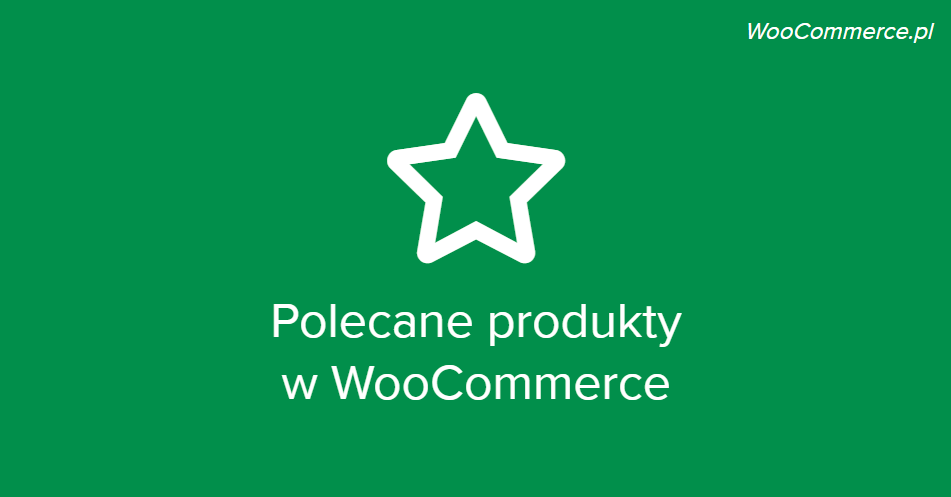
Jeśli masz na stronie 100 i więcej produktów, to z czasem na pewno pojawi się potrzeba wyróżnienia niektórych z nich. Jednym z rozwiązań tej potrzeby są polecane produkty. Pokażę Ci dzisiaj, jak wyróżnić produkty i umieścić je na stronie. Skorzystamy ze standardowego wigdetu oraz dodatkowej wtyczki.
Zacznę od definicji pojęcia „polecane produkty”. Są to po prostu produkty wyróżniane za pomocą odpowiedniej opcji w WooCommerce.
Ustawianie produktów polecanych
Takie wyróżnienie można osiągnąć na kilka sposobów (obr. 1):
- Poprzez szybką edycję właściwości na stronie z listą produktów. Należy przejść do strony Produkty → Wszystkie produkty i podczas szybkiej edycji produktu zaznaczyć opcję Wyróżniony.
- Na stronie z listą produktów klikając symbol gwiazdki przy wybranym produkcie.
- Podczas dodawania oraz edycji pojedynczego produktu w bloku właściwości Opublikuj zaznaczyć opcję To jest wyróżniony produkt.
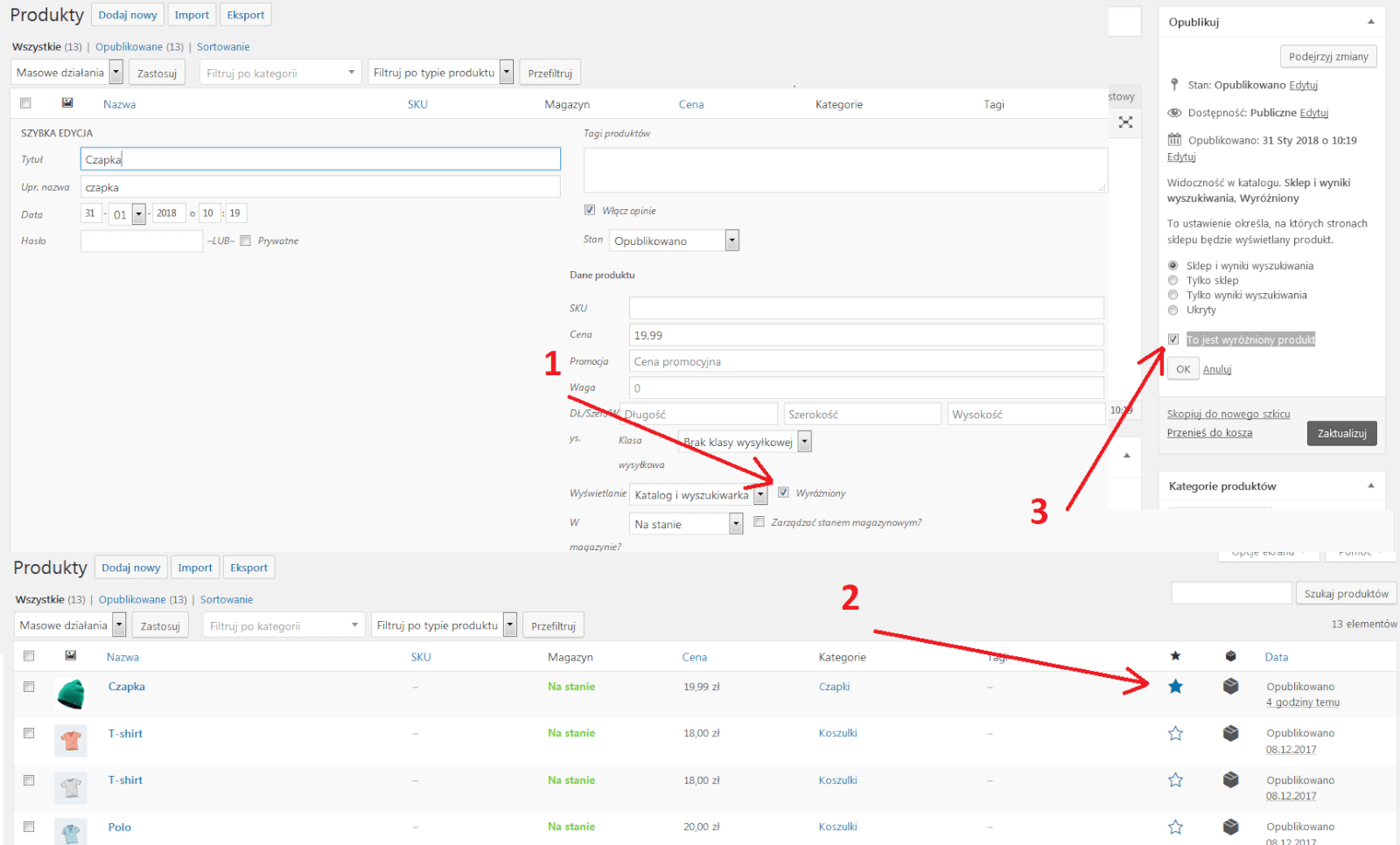
Skorzystam z jednego z tych wariantów i wyróżnię kilka produktów. W moim przypadku będą to 2 produkty: czapka i okulary przeciwsłoneczne. Możesz wyróżnić dowolną liczbę produktów (nawet wszystkie, chociaż to nie ma sensu :)).
Polecane produkty w sklepie
Aby wyświetlić wyróżnione produkty w sklepie, możesz skorzystać ze standardowego widgetu Produkty.
Przejdźmy do sekcji Wygląd → Widgety. Wybierzmy odpowiedni widget i dodajmy go do odpowiedniego panelu. W moim przypadku będzie to Dolna cześć treści 1 – widget dostępny jest w motywie Storefront (obr. 2).
Jeśli korzystasz z innego motywu, możesz wstawić widget do innego panelu.
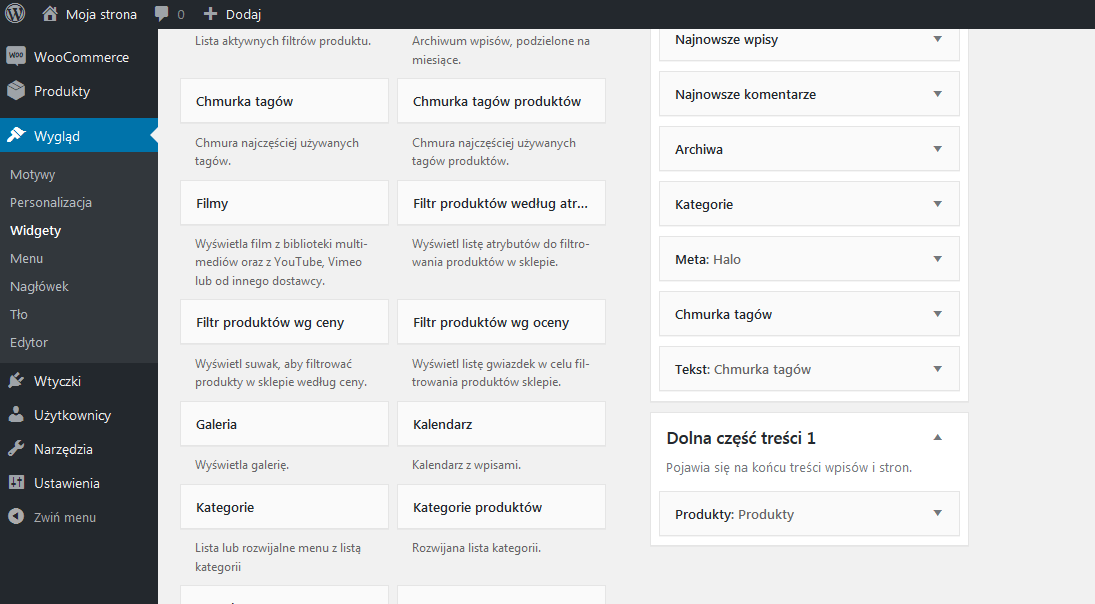
Teraz przejdziemy do ustawień widgetu Produkty. Domyślnie będzie on wyświetlać 5 losowych produktów z przedstawionych w ofercie sklepu. Kliknij Pokaż i wśród dostępnych opcji na liście wybierz Polecane Produkty (obr. 2), aby wyświetlać produkty oznaczone gwiazdką.
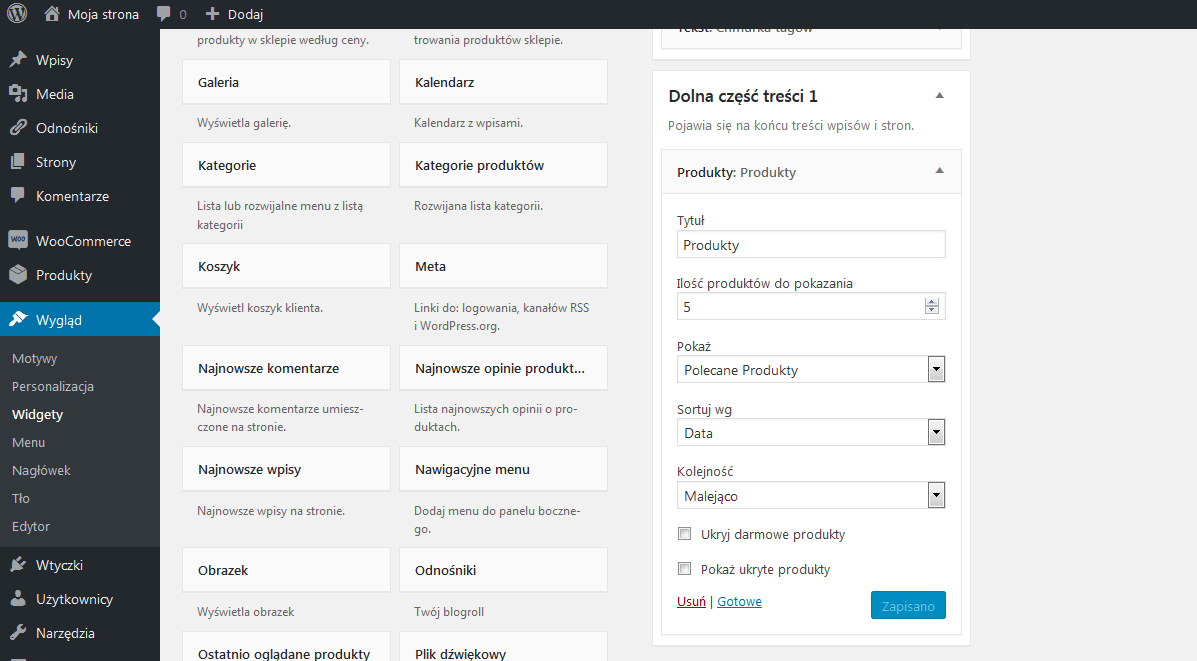
Po zapisaniu wprowadzonych zmian przechodzimy do sklepu, by zobaczyć, jak działa dodany widget (obr. 4).
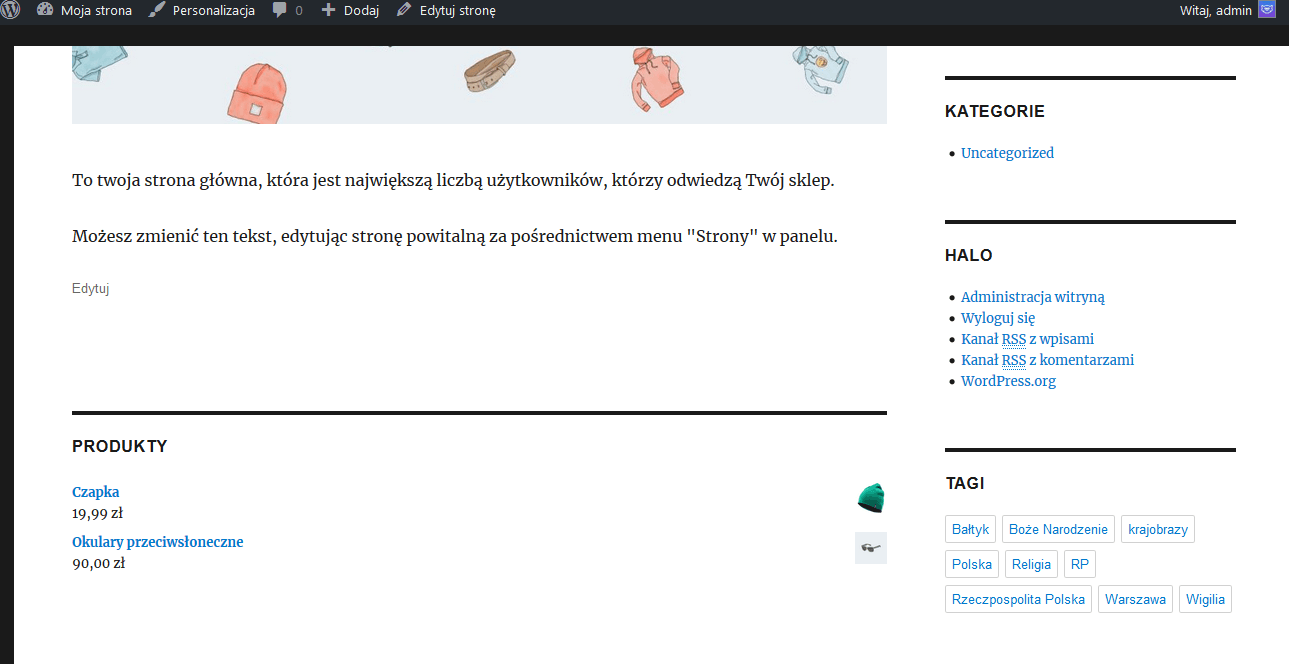
Jak widać z obrazka 4, na dole strony pojawiła się informacja o dwóch wyróżnionych produktach. Dzięki temu możemy w dodatkowy sposób skupić uwagę odwiedzających na wybrane przez nas produkty.
Rozwiązanie jest proste w użyciu, jednak ma jedną wielką wadę. By umieścić widget, należy wybrać odpowiednie miejsce na panelu bocznym. Nie każdy szablon strony zawiera panel boczny, dolny, itd. Dlatego ten widget może okazać się bezużyteczny.
Polecane produkty z użyciem dodatkowej wtyczki
Podczas realizacji własnego sklepu pojawiła się potrzeba wyświetlenia wyróżnionych produktów przed wszystkimi innymi. Poszukując rozwiązania tego problemu trafiłem na wtyczkę Featured Products First for WooCommerce, która pomogła zrealizować ten cel. Pokażę Ci więc jak ona działa.
Przede wszystkim zainstalujemy tę wtyczkę. Przejdźmy do sekcji Wtyczki → Dodaj nową i wyszukajmy Featured Products First for WooCommerce wśród dostępnych rozszerzeń w katalogu WordPress (obr. 5).
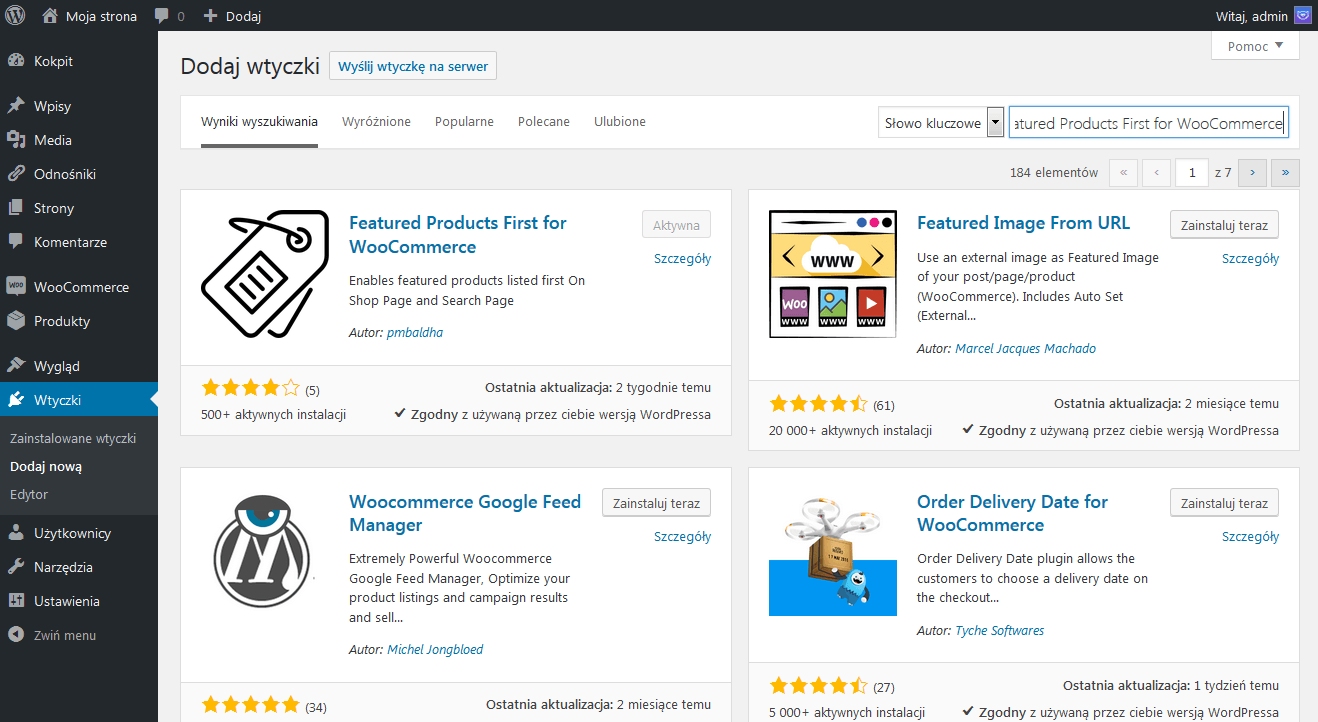
Ustawienia wtyczki Featured Products First for WooCommerce znajdziesz w menu WooCommerce → Ustawienie → Produkty → Display (obr. 6).
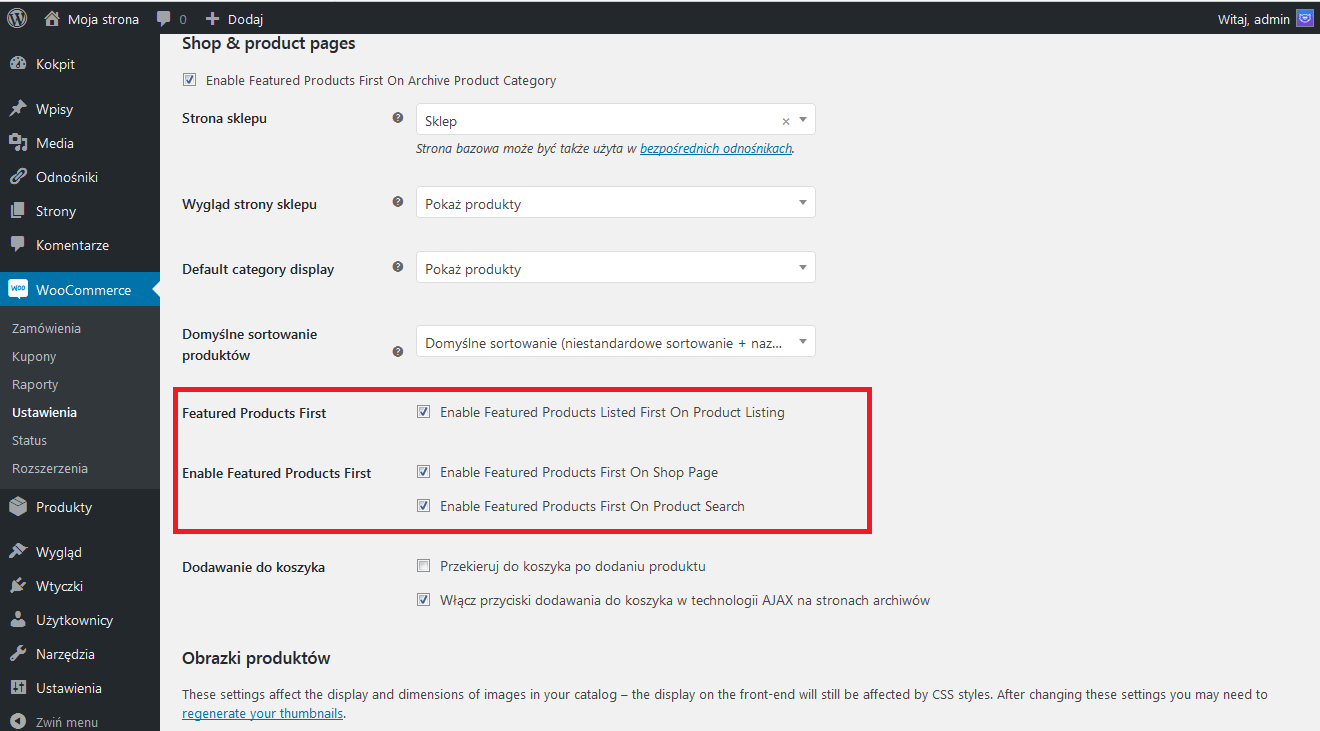
Jak widać z obrazka 6 za pomocą wtyczki można dodawać polecane produkty na:
- stronie kategorii produktów (Product Listing);
- stronie głównej (Shop Page);
- wynikach wyszukiwania (Product Search).
W moim przypadku zostawiłem powyższe opcje bez zmian.
Aby sprawdzić, jak działa ta wtyczka, przechodzimy na stronę sklepu (obr. 7):
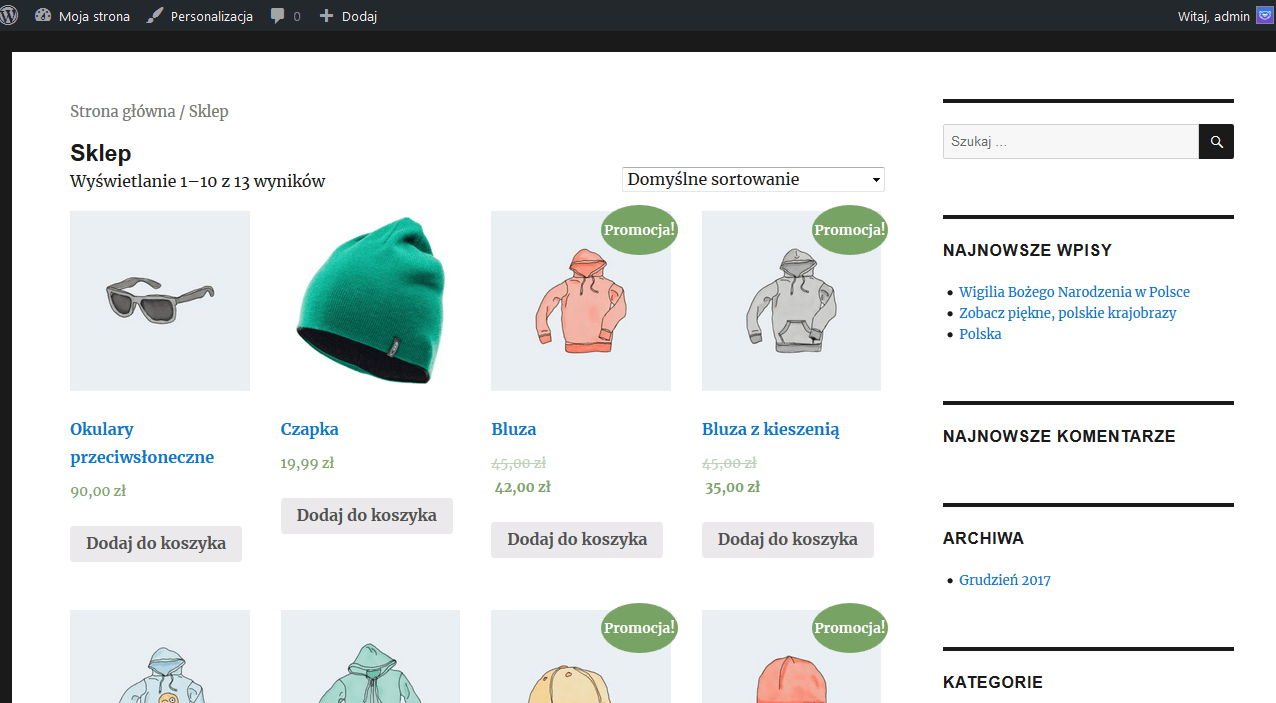
Na obrazku 7 widać, że okulary i czapka pojawiły się przed wszystkimi innymi produktami. Jeśli „zdejmiemy gwiazdki” z tych produktów, otrzymamy następny układ artykułów na stronie:
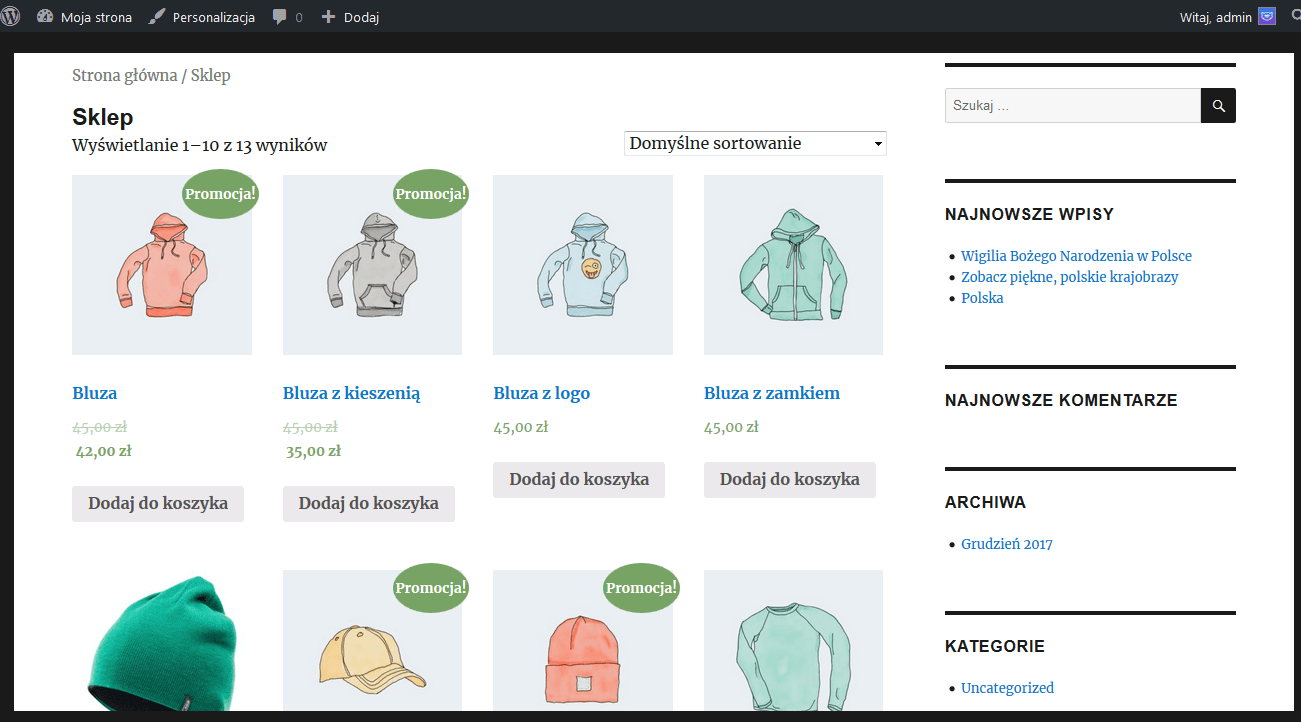
Z powyższego obrazka widać, że produkty zostały wyświetlone w porządku alfabetycznym. A więc wtyczka działa poprawnie.
Podsumowanie
Jeśli chcesz skupić dodatkową uwagę użytkowników na pewnych produktach, możesz skorzystać z opcji „Wyróżnione produkty” w WooCommerce. Dziś pokazałem tylko kilka możliwych wariantów zastosowań tej opcji. Użyłem przy tym standardowy widget oraz darmową wtyczkę z katalogu WordPress.
Przy dodatkowych manipulacjach z kodem można wyświetlać wyróżniane produkty również na inne sposoby. Wszystko zależy od Twoich potrzeb i umiejętności programistycznych :)
Pytanie do Ciebie: Czy wyróżniasz produkty w swoim sklepie? Podziel się proszę własnym doświadczeniem na ten temat.
Ekskluzywne porady, triki i trendy bezpośrednio na Twoją skrzynkę odbiorczą. Adres e-mail
[shopmagic_form id="3782" name=false labels=false doubleOptin]
